Otomatik altyazılar
Padlet, yüklenen videolar ve sesler için otomatik altyazıları destekler.
Otomatik altyazılara nasıl erişilir
Videolar
Bir video yüklediğinizde otomatik altyazılar oluşturulur. Bunları etkinleştirmek için video oynatıcıdaki Ayarlar ç ark simgesine (⚙️) tıklayın, ardından Altyazılar 'a tıklayın ve dili seçin. Altyazılar daha sonra video oynatıcının alt kısmında görüntülenecektir.
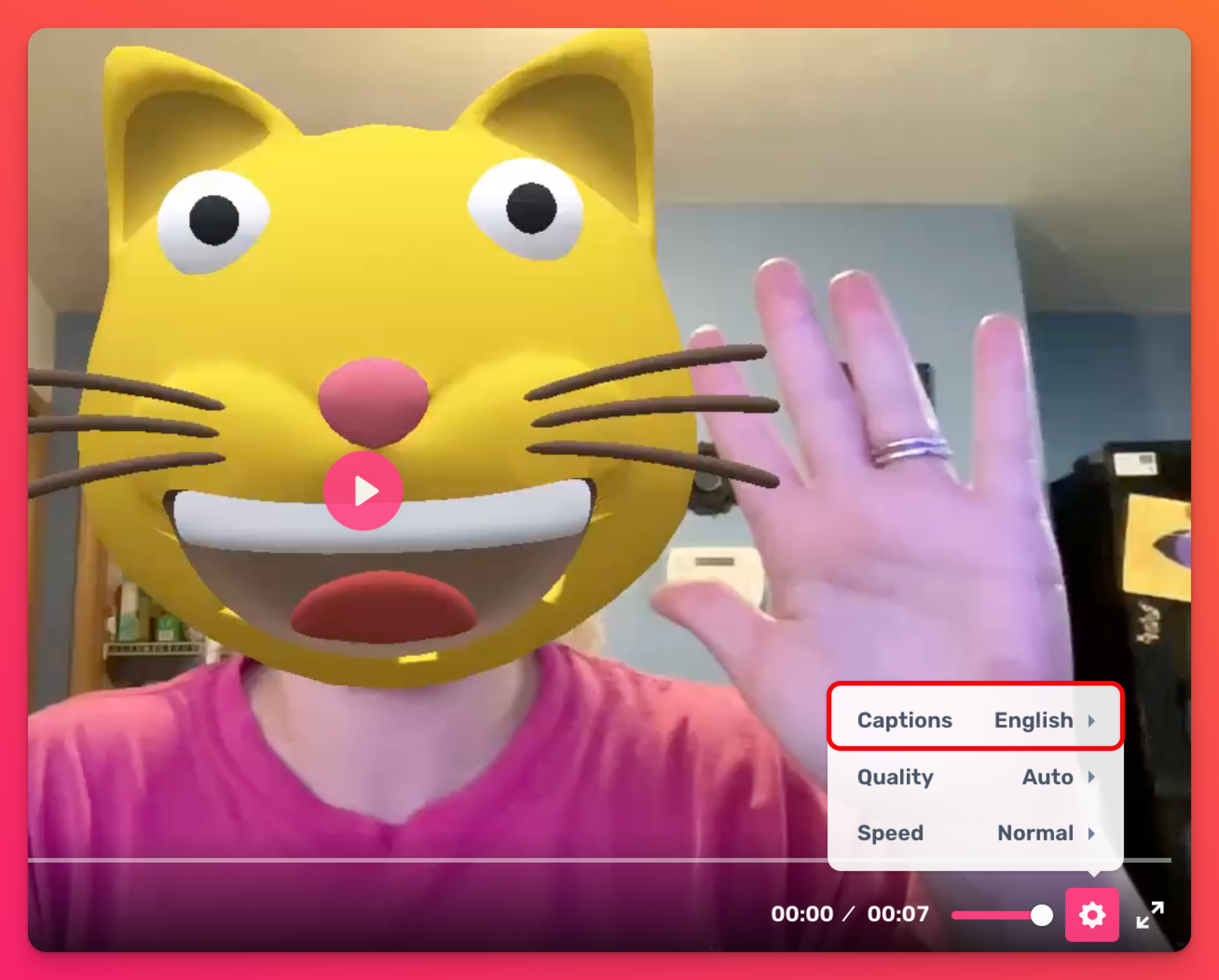
Ses
Ses yüklediğinizde otomatik altyazılar oluşturulur. Bunları etkinleştirmek için, dikey üç noktalı üç nokta düğmesine (...) ve ardından Gönderiyi aç'a tıklayarak gönderiyi genişletilmiş görünümde açın. Ses oynatıcının alt kısmında konuşma balonu simgesine tıklayın. Altyazılar daha sonra en altta görüntülenecektir.
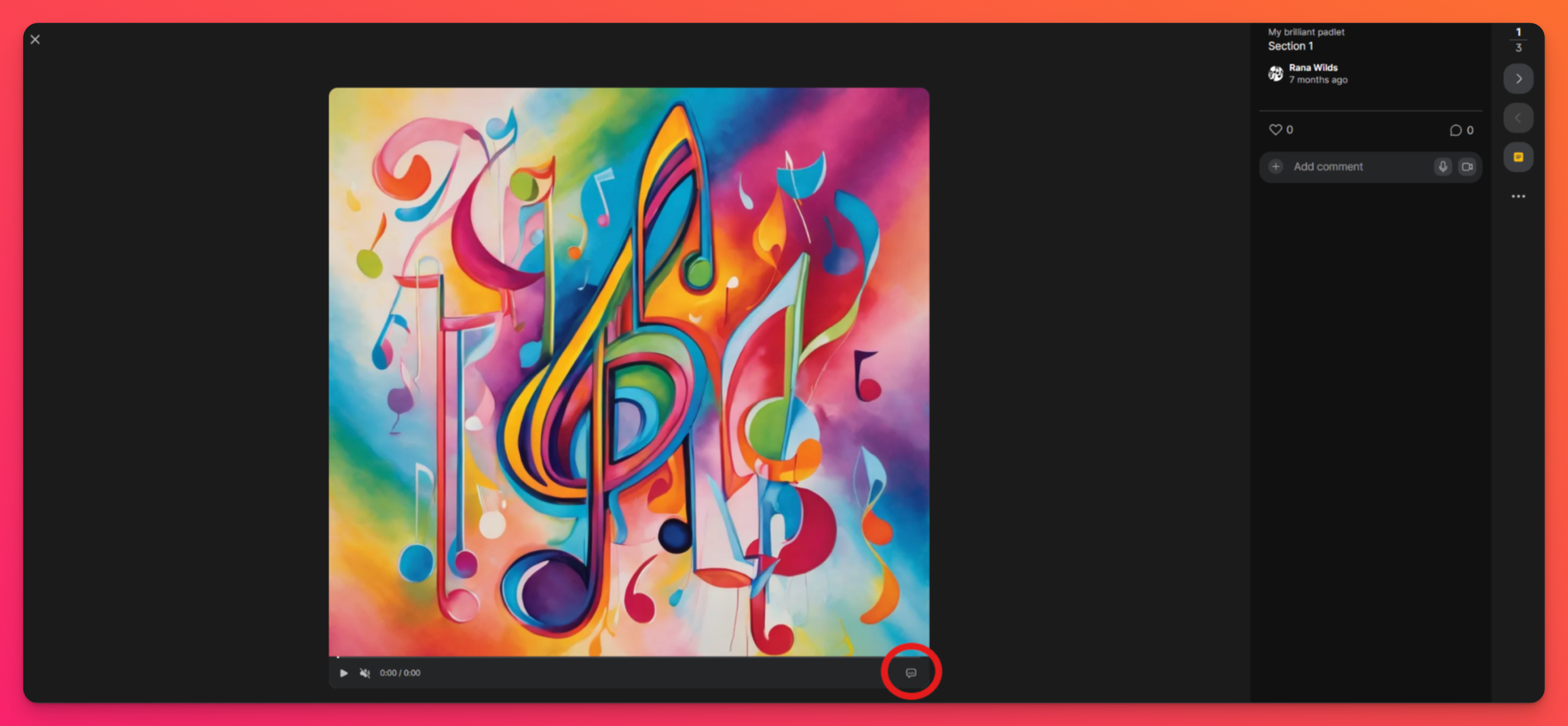
Otomatik altyazıları düzenleme
Otomatik altyazıların tam olarak doğru olmadığı durumlarda - onları düzenleyin!
Bu, videoda gerçekleşen ve otomatik olarak oluşturulan altyazıların içermeyebileceği ses efektleri için daha fazla sesli açıklama eklemek istediğinizde de yararlıdır.
Aşağıdaki adımları izleyerek bir videonun otomatik altyazılarını düzenleyin:
- Video padlet'e gönderildikten sonra, farenizi gönderinin üzerine getirin ve Düzenle'ye tıklayın.
- Altyazılar> Altyazıları indir'e tıklayın.
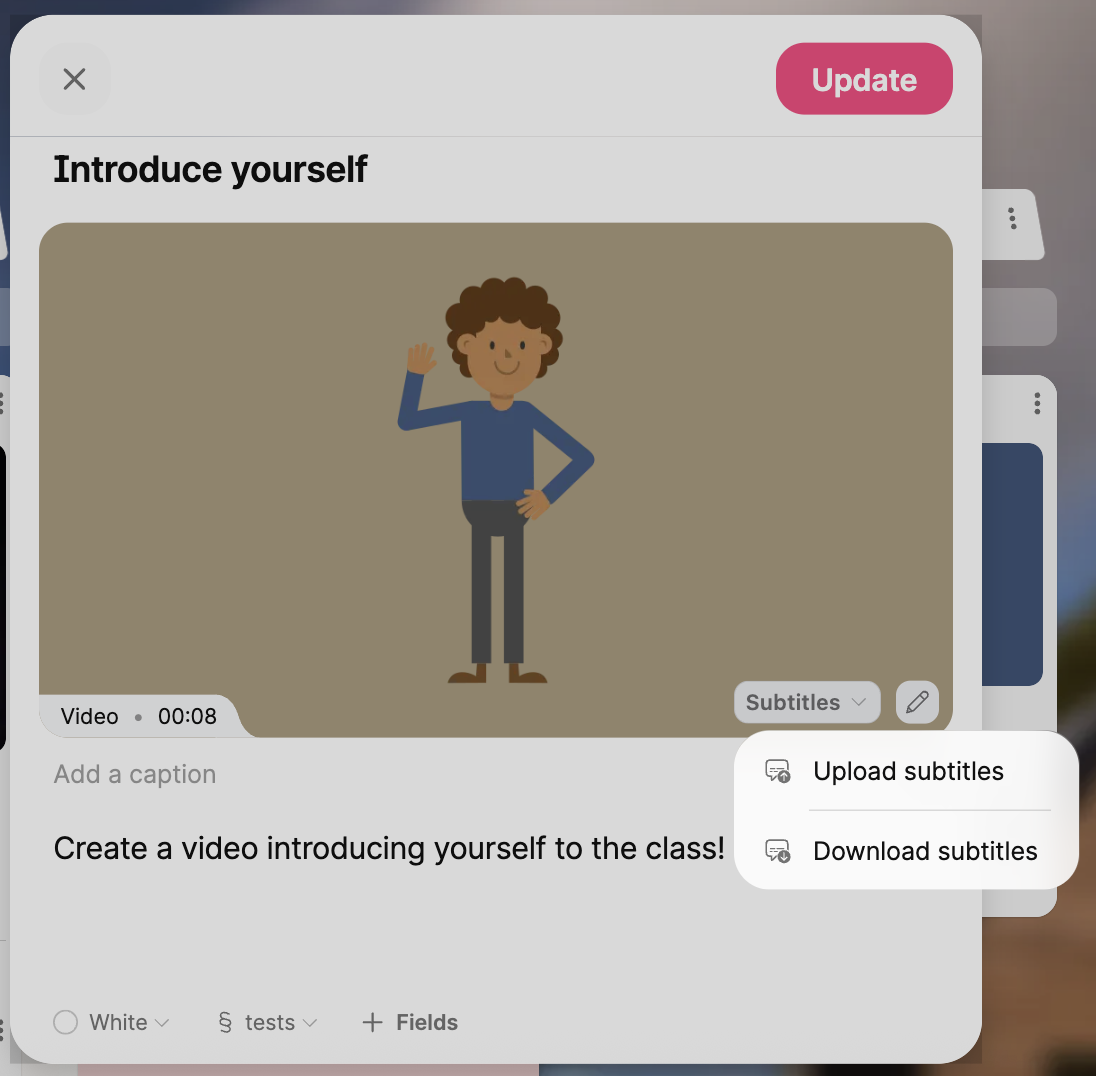
- Dosyayı cihazınızda açın ve gerektiği gibi düzenleyin > Kaydet'e tıklayın.
- Gönderinize geri dönün ve Altyazılar> Altyazıları yükle'ye tıklayın.
- Dosyanızı seçin ve ardından Güncelle'ye tıklayın.
Desteklenen diller
Otomatik altyazılar aşağıdaki dillerde desteklenir:
Diller | ||
Bulgarca | Katalanca | Çek Cumhuriyeti |
Danimarka | Hollandaca | İngilizce |
Fince | Fransızca | Galiçyaca |
Alman | Yunan | İbranice |
Hintçe | Macarca | Endonezce |
İtalyan | Japonca | Korece |
Malay | Norveççe | Lehçe |
Portekizce | Romence | Rusça |
İspanyolca | İsveç | Tayland |
Türkçe | Ukrayna | Vietnamca |
Welsh |

